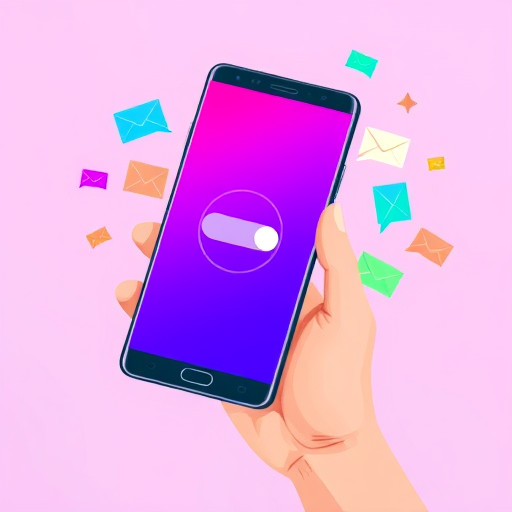Как установить Recovery на Android через Recovery: Полное руководство
Если вы являетесь владельцем устройства на операционной системе Android, то наверняка слышали о режиме Recovery. Этот специальный режим открывает доступ к расширенным функциям управления вашим смартфоном или планшетом. Установка кастомного Recovery позволяет получить root-права, создавать резервные копии, устанавливать обновления и даже менять прошивку устройства. В этой статье мы подробно разберем, как установить Recovery на Android через уже существующий режим восстановления, и ответим на часто задаваемые вопросы по этой теме.
## Зачем устанавливать Recovery?
Режим Recovery можно сравнить с набором инструментов для тонкой настройки и обслуживания вашего Android-устройства. Стандартный Recovery, предустановленный на большинстве устройств, имеет ограниченный функционал, позволяя выполнять лишь базовые операции, такие как сброс настроек или обновление системы. Однако, установив кастомный Recovery, вы получаете гораздо больше возможностей.
Представьте, что ваш Android-смартфон - это дом, а Recovery - это мастер на все руки, способный улучшить и модернизировать ваш дом. С помощью кастомного Recovery вы можете:
- Создавать полные резервные копии (бэкапы) системы: Это аналогично созданию плана вашего дома, где указаны все детали и особенности. В случае возникновения проблем вы можете восстановить систему из бэкапа.
- Устанавливать кастомные прошивки: Вы можете полностью изменить внешний вид и функционал вашего устройства, подобно тому, как дизайнер создает уникальный интерьер дома.
- Получать root-права: Root-доступ позволяет получить полный контроль над системой, как ключи от всех комнат в доме.
- Очищать кэш и выполнять оптимизацию: Это как генеральная уборка, которая делает систему быстрее и эффективнее.
## Как установить Recovery через существующий режим восстановления?
Установка Recovery через уже имеющийся режим восстановления - это процесс, который требует внимательности и следования инструкциям. Ниже приведен пошаговый гид, который поможет вам успешно установить кастомный Recovery.
### Шаг 1: Подготовка устройства
- Сделайте резервную копию важных данных: Перед началом процесса убедитесь, что ваши контакты, фотографии и другие важные файлы сохранены. Установка Recovery не должна влиять на пользовательские данные, но лучше быть готовым к любым ситуациям.
- Проверьте уровень заряда батареи: Убедитесь, что батарея заряжена не менее чем на 50%, чтобы избежать неожиданного выключения устройства.
- Разблокируйте загрузчик: Для некоторых устройств может потребоваться разблокировка загрузчика. Это процесс, который позволяет вносить изменения в систему. Инструкции по разблокировке загрузчика зависят от модели устройства.
### Шаг 2: Скачивание и подготовка Recovery-образа
- Найти подходящий Recovery: Существует несколько популярных вариантов, таких как TWRP (Team Win Recovery Project) или CWM (ClockworkMod Recovery). Выберите тот, который подходит для вашей модели устройства.
- Скачайте Recovery-образ: Посетите официальный сайт выбранного Recovery и скачайте файл, соответствующий вашей модели.
- Перенесите файл на устройство: Используйте кабель USB, чтобы скопировать скачанный файл на внутреннюю память смартфона или планшета.
### Шаг 3: Вход в стандартный режим Recovery
- Выключите устройство: Нажмите и удерживайте кнопку питания, затем выберите опцию "Выключить".
- Вход в стандартный Recovery: Для разных устройств комбинации клавиш могут отличаться. Например, для многих устройств Samsung необходимо одновременно нажать и удерживать кнопки питания и увеличения громкости, а затем выбрать режим Recovery.
### Шаг 4: Установка кастомного Recovery
- Выберите язык: После входа в стандартный Recovery выберите язык, удобный для вас.
- Перейдите в раздел установки: Используйте кнопки громкости для навигации и кнопку питания для выбора. Найдите пункт "Установка" или "Install".
- Установите скачанный файл: Выберите скачанный ранее Recovery-образ и подтвердите установку. Процесс установки может занять несколько минут.
- Перезагрузка устройства: После успешной установки выберите опцию "Перезагрузить систему" или "Reboot".
## Часто задаваемые вопросы
В: Нужно ли разблокировать загрузчик для установки Recovery?
О: Это зависит от модели вашего устройства. Некоторые производители позволяют устанавливать Recovery без разблокировки загрузчика, в то время как другие требуют этого шага. Проверьте инструкции для вашего конкретного устройства.
В: Безопасно ли устанавливать Recovery?
О: Установка Recovery является безопасной процедурой, если следовать инструкциям и использовать надежные источники для скачивания файлов. Однако, как и при проведении ремонта в доме, всегда есть определенный риск. Поэтому важно делать резервные копии и быть готовым к возможным проблемам.
В: Что делать, если устройство не включается после установки Recovery?
О: Не паникуйте! В большинстве случаев это можно исправить. Попробуйте снова войти в режим Recovery и выбрать опцию "Вернуть к заводским настройкам" или "Wipe". Если проблема persists, обратитесь к специалистам или воспользуйтесь официальными инструкциями производителя.
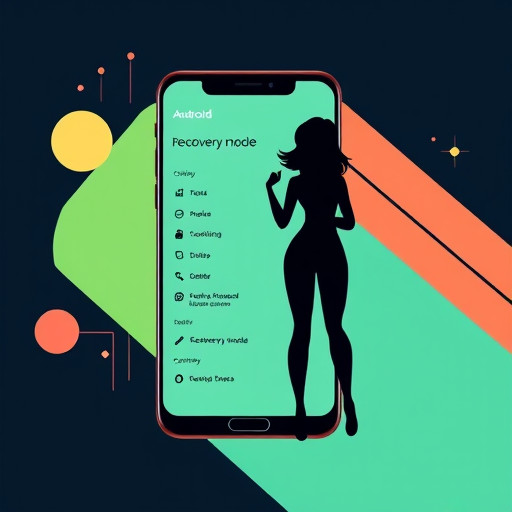
## Заключение
Установка Recovery на Android через существующий режим восстановления - это мощный инструмент для тех, кто хочет получить полный контроль над своим устройством. Вы можете кастомизировать, оптимизировать и обновлять систему, как профессиональный дизайнер интерьеров преображает дом. Помните, что этот процесс требует внимательности и следования инструкциям, но результат стоит затраченных усилий.
#Как установить custom recovery на Android через существующее recovery?
Для установки custom recovery через существующее recovery, например, TWRP, выполните следующие шаги: 1. Скачайте подходящую версию custom recovery для вашего устройства. Убедитесь, что вы выбираете правильную модель и версию Android. 2. Перенесите файл recovery на ваше устройство. Можете скопировать его на внутреннюю память или SD-карту. 3. Перезагрузите устройство в режим recovery. Как правило, это делается путем выключения устройства и нажатия определенной комбинации кнопок при включении. Комбинация может отличаться в зависимости от модели, например, для некоторых устройств Samsung это кнопки "Включение" "Громкость вверх" "Домой". 4. В меню recovery найдите опцию "Install" или "Установить". Выберите файл recovery, который вы перенесли на устройство. 5. Прокрутите вниз и нажмите "Стереть память" (Swipe to Confirm Flash) или аналогичную опцию, чтобы начать установку. 6. После успешной установки выберите "Перезагрузить систему" (Reboot System) для перезагрузки устройства. Обратите внимание, что эти шаги могут немного отличаться в зависимости от конкретного recovery, установленного на вашем устройстве.Что делать, если у меня нет установленного recovery?
Если у вас нет установленного recovery, например, TWRP или CWM, вы можете установить его с помощью инструментов для разблокировки загрузчика, таких как Odin для устройств Samsung или Fastboot для устройств с разблокированным загрузчиком. 1. Скачайте и установите инструменты, необходимые для вашего устройства. 2. Скачайте подходящую версию custom recovery. 3. Перезагрузите устройство в режим загрузчика (Bootloader Mode). 4. Подключите устройство к компьютеру и выполните необходимые команды для установки recovery. Для Odin это может быть просто выбор файла recovery и нажатие кнопки "Start", а для Fastboot необходимо ввести соответствующую команду. 5. После успешной установки перезагрузите устройство в режим recovery и продолжите процесс, как описано в предыдущем ответе.Какие преимущества дает установка custom recovery?
Установка custom recovery, такого как TWRP или OrangeFox, предоставляет пользователям Android множество преимуществ: - **Создание резервных копий (бэкапов):** Вы можете создавать полные резервные копии системы, включая все данные и приложения. Это полезно для восстановления устройства в случае проблем или при обновлении до новой версии Android. - **Установка модифицированных ROM:** Custom recovery позволяет устанавливать кастомные прошивки (ROM), которые могут содержать дополнительные функции, улучшенную производительность или более новые версии Android. - **Удаление системных приложений:** Можно удалять предустановленные приложения, которые не используются, освобождая место и улучшая производительность. - **Управление правами root:** Многие custom recovery упрощают получение root-прав, что дает полный контроль над системой. - **Установка ZIP-архивов:** Вы можете устанавливать различные моды, патчи и обновления в формате ZIP.Как выбрать подходящее custom recovery?
Выбор custom recovery зависит от вашего устройства и личных предпочтений: - **Совместимость:** Убедитесь, что выбранное вами recovery совместимо с вашей моделью устройства и версией Android. - **Функциональность:** Некоторые recovery, такие как TWRP, имеют более широкие возможности, включая шифрование, управление разделами и поддержку тем. Другие могут быть более легковесными и быстрыми. - **Обновления:** Выберите recovery, которое регулярно обновляется разработчиками, чтобы обеспечить поддержку новых функций и исправление ошибок. - **Сообщество:** Популярные recovery, как правило, имеют активное сообщество, которое может помочь в решении проблем и предоставить дополнительные ресурсы.Безопасно ли устанавливать custom recovery?
Установка custom recovery является безопасной процедурой, если следовать инструкциям и использовать надежные источники. Однако есть некоторые риски, о которых следует знать: - **Гарантия:** Установка custom recovery и получение root-прав может аннулировать гарантию вашего устройства. - **Потеря данных:** При неправильных действиях существует риск потери данных. Поэтому перед установкой recovery рекомендуется создать резервную копию важных файлов. - **Брик (неисправность устройства):** В редких случаях, если процесс установки прервется или будет выполнен некорректно, устройство может перестать включаться (так называемый "брик"). Однако это можно исправить, используя инструменты для восстановления. Всегда следуйте инструкциям и используйте проверенные источники для загрузки recovery.Похожие новости

Как обойти ограничения ВКонтакте: пошаговое руководство
27-08-2024, 17:04